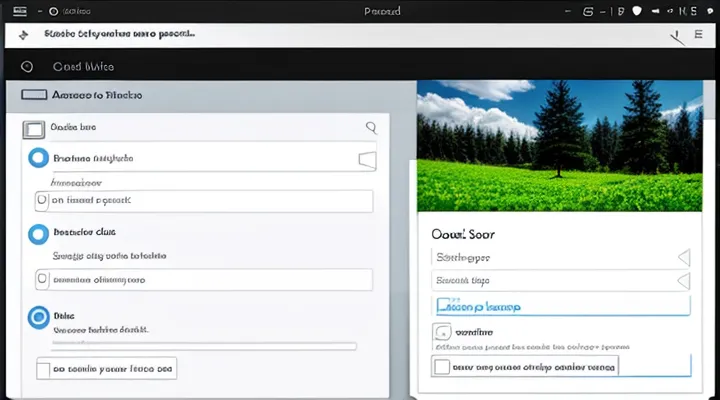Начало создания архива
Выбор файлов и папок
Для начала откройте WinRAR и перейдите в папку, где находятся нужные файлы и каталоги. Выделите их мышью или клавишами Ctrl/Shift – так вы точно укажете, какие элементы попадут в архив.
Далее нажмите кнопку «Добавить» на панели инструментов или выберите пункт меню «Добавить в архив». Откроется диалоговое окно, где можно задать имя архива, выбрать формат и параметры сжатия.
В этом окне найдите поле «Установить пароль». Введите желаемую комбинацию, а затем повторите её в строке подтверждения. Чтобы усилить защиту, отметьте галочку «Шифровать имена файлов» – тогда даже список содержимого будет скрыт.
Наконец, нажмите «OK». WinRAR создаст архив, доступ к которому будет возможен только после ввода указанного пароля.
Кратко о порядке действий:
- Открыть WinRAR и перейти к нужным файлам/папкам.
- Выделить их (Ctrl/Shift + клик).
- Выбрать «Добавить в архив».
- Ввести пароль в соответствующее поле, включить шифрование имён.
- Подтвердить создание архива.
Эти шаги гарантируют, что ваш архив будет надёжно защищён и доступен лишь тем, кто знает пароль.
Запуск архивирования
Через контекстное меню
Для установки пароля на архив в WinRAR достаточно выполнить несколько простых действий, используя контекстное меню файловой оболочки.
- Выберите файл или группу файлов, которые необходимо упаковать.
- Щелкните правой кнопкой мыши по выбранному объекту – откроется контекстное меню.
- В меню выберите пункт «Добавить в архив…». Откроется окно настроек архива.
- Перейдите на вкладку «Общие» (если она не активна) и задайте имя архива.
- На вкладке «Дополнительно» найдите кнопку «Установить пароль…» и нажмите её.
- В появившемся диалоговом окне введите желаемый пароль дважды, при необходимости отметьте опцию «Шифровать имена файлов», чтобы скрыть список содержимого архива.
- Подтвердите ввод, нажмите «OK», а затем в главном окне нажмите «OK» ещё раз, чтобы создать архив.
После завершения процесса архив будет защищён указанным паролем, и любой попытка открыть его без ввода правильных данных будет отклонена. При необходимости изменить пароль достаточно открыть уже существующий архив, выбрать «Параметры» → «Установить пароль…» и ввести новый код.
Через интерфейс WinRAR
Для защиты содержимого архива в WinRAR достаточно выполнить несколько простых действий прямо из графического интерфейса программы.
- Откройте WinRAR и выберите файлы или папки, которые хотите добавить в архив.
- Нажмите кнопку «Добавить» (или используйте пункт меню «Файл → Добавить в архив»). Откроется окно настройки архива.
- Перейдите на вкладку «Общие» и задайте имя архива, формат сжатия и другие параметры по вашему усмотрению.
- Затем переключитесь на вкладку «Дополнительно» и нажмите кнопку «Установить пароль…». Появится диалоговое окно ввода пароля.
- Введите желаемый пароль дважды, чтобы избежать опечаток. Если требуется, отметьте галочку «Шифровать имена файлов» – тогда даже список файлов будет скрыт без правильного пароля.
- Нажмите «OK», вернитесь к окну создания архива и подтвердите его нажатием «OK». WinRAR сформирует архив, защищённый указанным паролем.
После завершения процесса каждый раз, когда кто‑то попытается открыть архив или извлечь из него файлы, программа запросит введённый пароль. Этот способ гарантирует, что конфиденциальные данные останутся недоступными без вашего согласия. Если потребуется изменить пароль, откройте архив, выберите пункт «Установить пароль…» и введите новый код. Всё происходит быстро и без лишних сложностей.
Настройка параметров безопасности
Открытие диалогового окна архивирования
Откройте WinRAR и отметьте файлы, которые необходимо упаковать. После выбора нажмите кнопку «Добавить» – откроется диалоговое окно «Имя архива и параметры».
В этом окне найдите кнопку «Задать пароль…» и щёлкните по ней. Появится отдельное окно, где нужно ввести желаемый пароль дважды, чтобы избежать опечаток. При желании установите галочку «Шифровать имена файлов» – тогда содержимое архива будет скрыто полностью, а не только его данные. Для повышения надёжности выберите метод шифрования AES‑256.
После ввода пароля нажмите «OK» в окне пароля, затем «OK» в главном диалоговом окне. Архив будет создан и защищён выбранным паролем.
Краткая последовательность действий:
- Выделите нужные файлы и нажмите «Добавить».
- В открывшемся окне нажмите «Задать пароль…».
- Введите пароль, подтвердите его, при необходимости включите шифрование имён файлов и выберите AES‑256.
- Подтвердите изменения и завершите создание архива.
Таким образом, архив будет надёжно защищён паролем, и доступ к его содержимому получат только те, кто знает правильный код.
Доступ к опциям пароля
Кнопка Пароль
Кнопка «Пароль» в WinRAR – ваш основной инструмент для защиты содержимого архива. Открыв программу, сразу переходите к созданию нового архива или к редактированию уже существующего. На панели инструментов найдите и нажмите кнопку «Пароль», после чего откроется небольшое окно ввода.
В появившемся диалоговом окне введите желаемую фразу‑пароль дважды, чтобы исключить опечатки. При необходимости отметьте галочку «Шифровать имена файлов» – тогда даже список файлов будет недоступен без ввода пароля. Нажмите «OK», и система автоматически применит защиту к архиву.
Если вы создаёте архив с нуля, последовательность действий выглядит так:
- Выделите файлы и папки, которые нужно упаковать.
- Кликните правой кнопкой мыши и выберите «Добавить в архив…».
- В открывшемся окне нажмите кнопку «Пароль».
- Введите и подтвердите пароль, при желании включите шифрование имён файлов.
- Подтвердите изменения и завершите процесс создания архива.
Для уже существующего архива процесс аналогичен: откройте архив, выберите «Инструменты» → «Задать пароль», введите данные и сохраните изменения. После этого любой попытка открыть архив без правильного пароля завершится ошибкой, а ваши данные останутся надёжно защищёнными.
Не забывайте хранить пароль в безопасном месте – без него восстановить доступ к архиву будет невозможно. Используйте комбинацию букв, цифр и символов, чтобы повысить стойкость защиты. Всё, что требуется, – это один клик по кнопке «Пароль» и правильный ввод, и ваш архив будет надёжно запаролен.
Установка пароля
Ввод и подтверждение
Для установки пароля в архиве WinRAR необходимо выполнить несколько простых действий, которые гарантируют надёжную защиту ваших файлов.
Сначала откройте программу и выберите файлы, которые хотите заархивировать. После этого нажмите кнопку «Добавить в архив». В открывшемся окне перейдите к разделу «Установить пароль». Здесь появляется поле ввода, куда следует ввести желаемую комбинацию символов. Важно выбрать надёжный пароль: используйте сочетание букв разного регистра, цифр и специальных знаков.
После ввода пароля появится второе поле — «Подтверждение пароля». Введите ту же последовательность ещё раз, чтобы исключить опечатки. Если оба ввода совпадут, программа активирует кнопку «OK», и архив будет создан с применённой защитой.
Краткая последовательность действий:
- Выделите файлы → «Добавить в архив».
- Откройте вкладку «Установить пароль».
- Введите пароль в первое поле.
- Повторите ввод в поле подтверждения.
- Подтвердите действие и завершите создание архива.
После завершения процесса каждый раз при попытке открыть архив система запросит указанный пароль, обеспечивая тем самым безопасность содержимого. Если понадобится изменить пароль, откройте архив в режиме «Только чтение», выберите пункт «Сменить пароль» и повторите описанные выше шаги.
Опция шифрования имен файлов
Установить пароль на архив в WinRAR — это простая процедура, которая гарантирует, что ни один посторонний пользователь не сможет просмотреть или извлечь содержимое архивного файла без ввода правильного кода. При этом особое внимание следует уделять опции шифрования имён файлов.
Эта функция скрывает список файлов внутри архива. Если её не активировать, даже при наличии пароля будет видно, какие файлы находятся внутри, а лишь их содержимое будет зашифровано. Включив шифрование имён, вы полностью закрываете доступ к структуре архива, и без пароля его содержимое остаётся полностью скрытым.
Чтобы задать пароль и включить шифрование имён файлов, выполните следующие действия:
- Выберите файлы и папки, которые хотите упаковать, нажмите правой кнопкой мыши и выберите «Добавить в архив…».
- В открывшемся окне перейдите к полю «Пароль…», введите желаемый пароль и подтвердите его.
- Обязательно отметьте галочку «Шифровать имена файлов» рядом с полем ввода пароля.
- При необходимости установите остальные параметры архива (формат, степень сжатия, разделение на тома) и нажмите «OK».
После создания архива вы убедитесь, что при попытке открыть его без ввода пароля WinRAR не покажет ни одного имени файла, а сразу запросит код доступа. Это гарантирует полную конфиденциальность как содержимого, так и структуры вашего архива. Используйте эту настройку каждый раз, когда требуется максимальная защита данных.
Завершение процесса
Создание защищенного архива
Для создания защищённого архива в WinRAR достаточно выполнить несколько простых действий. Программа уже давно известна своей надёжностью и удобством, поэтому процесс установки пароля не вызывает затруднений.
Сначала откройте WinRAR и выберите файлы или папку, которые хотите упаковать. Перетащите их в окно программы или используйте кнопку «Добавить» в главном меню. На появившейся форме укажите имя архива и желаемый формат (RAR или ZIP).
Далее активируйте защиту паролем:
- нажмите кнопку «Установить пароль…» в правой части окна;
- введите желаемый пароль дважды, чтобы исключить опечатки;
- при необходимости отметьте галочку «Шифровать имена файлов», если хотите скрыть даже список содержимого архива.
После ввода пароля нажмите «OK», затем «OK» в основном окне создания архива. WinRAR сформирует файл, доступ к которому будет возможен только после ввода правильного кода.
Важно помнить, что пароль хранится в зашифрованном виде, а без него открыть архив будет невозможно. Поэтому выбирайте надёжную комбинацию, состоящую из букв разного регистра, цифр и специальных символов. При правильном подходе ваш архив будет надёжно защищён от посторонних глаз.
Проверка корректности пароля
Попытка открытия архива
Когда пользователь пытается открыть архив без разрешения, программа мгновенно требует ввода пароля. Если архив не защищён, любой может получить доступ к его содержимому, что ставит под угрозу конфиденциальность данных. Поэтому установка пароля является обязательным шагом для надёжной защиты.
Для того чтобы установить пароль в WinRAR, выполните следующие действия:
- Запустите WinRAR и выберите файлы, которые нужно упаковать.
- Нажмите кнопку «Добавить» или используйте пункт меню «Файл → Добавить в архив».
- В открывшемся окне перейдите во вкладку «Общие» и найдите поле «Установить пароль».
- Введите желаемый пароль дважды, чтобы убедиться в его правильности. При необходимости включите опцию «Шифрование файловой структуры», чтобы скрыть список файлов внутри архива.
- Подтвердите выбор, нажав «OK». Архив будет создан с применённым паролем, и любой последующий запрос на открытие потребует его ввода.
После выполнения этих шагов попытка открыть архив без ввода корректного пароля завершится ошибкой, и содержимое останется недоступным. Таким образом, простой процесс в WinRAR полностью защищает ваши файлы от несанкционированного доступа.
Проверка доступа к файлам
Для обеспечения контроля над тем, кто может открыть ваш архив, в WinRAR предусмотрена возможность задать пароль. При этом проверка доступа к файлам осуществляется автоматически: без ввода корректного кода программа не раскрывает содержимое.
- Откройте WinRAR и перейдите к нужной папке.
- Выделите файлы или папку, которые хотите упаковать.
- Нажмите кнопку «Добавить» (или используйте клавишу Alt+A). Откроется окно параметров архива.
- Перейдите во вкладку «Общие» и в поле «Имя архива» укажите желаемое название.
- В разделе «Установить пароль» введите пароль дважды, чтобы исключить опечатки. При необходимости поставьте галочку «Шифровать имена файлов» – тогда даже список файлов будет скрыт без ввода кода.
- Нажмите «OK» – архив будет создан, а доступ к его содержимому будет возможен только после ввода указанного пароля.
После создания архива каждый раз, когда пользователь попытается открыть его, WinRAR запросит пароль. Если код введён неверно, программа отклонит запрос и не покажет ни файлов, ни их имен. Это гарантирует, что только уполномоченные лица смогут работать с данными, а остальные останутся без доступа.